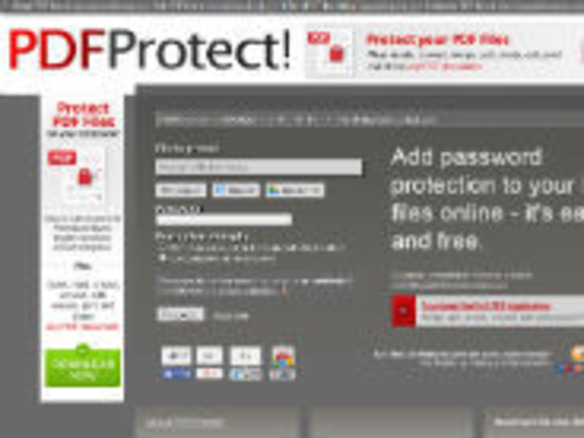
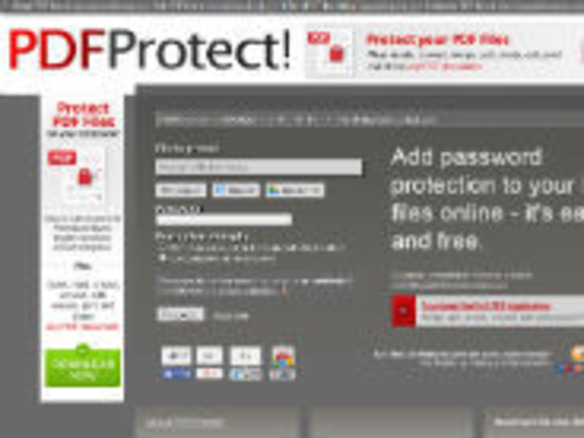
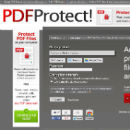
「PDFProtect!」は、PDFにパスワードを追加できるオンラインサービスだ。PDF編集ソフトが手元にない環境で、手持ちのPDFにかんたんにパスワードをかけることができるので、パスワードを知らない第三者の覗き見を防ぐのにもってこいだ。
使い方は簡単で、ブラウザ上でPDFファイルを指定し、パスワードを入力。暗号化強度をHighもしくはLowのどちらかから選んで「Protect!」をクリックすれば、すぐさまアップロードされてパスワードがかけられ、ファイルがダウンロードされる流れだ。PDFファイルはローカルにあるファイル以外に、DropboxやGoogleドライブから直接読み込むこともできる。
本サービスで設定できるのはPDFが備える2種類のパスワードのうち、PDFを開くためのパスワードだけで、文書の編集や印刷に制限をかける権限パスワードは設定できない。至ってシンプルなサービスだが、暗号化は128bitと40bitの2種類が用意されているので、128bitではうまく開けない場合に40bitに変えて再送できるなど、実際の利用シーンに合わせた手段をきちんと取りそろえている印象だ。
用途としては、メール添付などでPDFを送る際、第三者に受信されて中身が見られるのを防ぐために、パスワードを追加するという使い方が主になるだろう。パスワードをかけるために素のままで一旦クラウドにアップロードしなくてはいけない点がやや矛盾しているものの、これから広く配布するにあたっての下準備として捉えれば、利用シーンもあることだろう。インターフェースは英語ながら分かりやすく、使い勝手のよいサービスだ。
CNET Japanの記事を毎朝メールでまとめ読み(無料)
 心と体をたった1分で見える化
心と体をたった1分で見える化
働くあなたの心身コンディションを見守る
最新スマートウオッチが整える日常へ
 ひとごとではない生成AIの衝撃
ひとごとではない生成AIの衝撃
Copilot + PCならではのAI機能にくわえ
HP独自のAI機能がPCに変革をもたらす
 メルカリが「2四半期連続のMAU減少」を恐れない理由--日本事業責任者が語る【インタビュー】
メルカリが「2四半期連続のMAU減少」を恐れない理由--日本事業責任者が語る【インタビュー】
 なぜPayPayは他のスマホ決済を圧倒できたのか--「やり方はADSLの時と同じ」とは
なぜPayPayは他のスマホ決済を圧倒できたのか--「やり方はADSLの時と同じ」とは
 AIが通訳するから英語学習は今後「オワコン」?--スピークバディCEOの見方は
AIが通訳するから英語学習は今後「オワコン」?--スピークバディCEOの見方は
 パラマウントベッド、100人の若手が浮き彫りにした課題からCVCが誕生
パラマウントベッド、100人の若手が浮き彫りにした課題からCVCが誕生
 野村不動産グループが浜松町に本社を「移転する前」に実施した「トライアルオフィス」とは
野村不動産グループが浜松町に本社を「移転する前」に実施した「トライアルオフィス」とは
 「ChatGPT Search」の衝撃--Chromeの検索窓がデフォルトで「ChatGPT」に
「ChatGPT Search」の衝撃--Chromeの検索窓がデフォルトで「ChatGPT」に
 「S.RIDE」が目指す「タクシーが捕まる世界」--タクシー配車のエスライド、ビジネス向け好調
「S.RIDE」が目指す「タクシーが捕まる世界」--タクシー配車のエスライド、ビジネス向け好調
 物流の現場でデータドリブンな文化を創る--「2024年問題」に向け、大和物流が挑む効率化とは
物流の現場でデータドリブンな文化を創る--「2024年問題」に向け、大和物流が挑む効率化とは
 「ビットコイン」に資産性はあるのか--積立サービスを始めたメルカリ、担当CEOに聞いた
「ビットコイン」に資産性はあるのか--積立サービスを始めたメルカリ、担当CEOに聞いた
 培養肉の課題は多大なコスト--うなぎ開発のForsea Foodsに聞く商品化までの道のり
培養肉の課題は多大なコスト--うなぎ開発のForsea Foodsに聞く商品化までの道のり
 過去の歴史から学ぶ持続可能な事業とは--陽と人と日本郵政グループ、農業と物流の課題解決へ
過去の歴史から学ぶ持続可能な事業とは--陽と人と日本郵政グループ、農業と物流の課題解決へ
 通信品質対策にHAPS、銀行にdポイント--6月就任のNTTドコモ新社長、前田氏に聞く
通信品質対策にHAPS、銀行にdポイント--6月就任のNTTドコモ新社長、前田氏に聞く
 「代理店でもコンサルでもない」I&COが企業の課題を解決する
「代理店でもコンサルでもない」I&COが企業の課題を解決する